
Da oltre 30 anni realizziamo soluzioni per il tuo business. Software gestionali ed applicativi, software personalizzati per qualsiasi esigenza, domotica e automazione aziendale, piattaforme e.learning, siti web istituzionali, e.commerce e tanto altro ancora.
Cresci anche tu con noi!
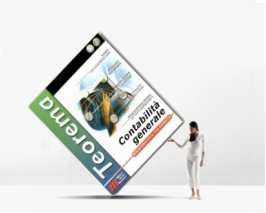
Per poter inviare documenti PDF via e.mail oppure per inviare semplici mail ai clienti, ai fornitori o al centro di assistenza di Office Data System è necessario configurare Teorema ed in particolare i "parametri di posta elettronica". Questa configurazione deve essere eseguita utilizzando la funzione Parametri di posta elettronica proposta dal menu Internet.
Il programma consente di gestire l'invio delle e.mail secondo 3 differenti modalità:
Invia i documenti utilizzando il server di posta elettronica installato nel PC
Abilitando questa casella di controllo, il programma utilizzerà il server di posta elettronica di default installato nel PC (esempio Outlook, Outlook Express, WindowsMail ecc) ed invierà i messaggi utilizzando l’account di default.
L’utilizzo di questo server sarà limitato all’invio dei documenti alle anagrafiche registrate nel programma, mentre per tutte le operazioni di comunicazione con il centro di assistenza di Office Data System verrà utilizzato il server di posta elettronica interno di Teorema per cui sarà necessario ugualmente compilare i campi soprastanti.
E’ necessario che il programma di posta elettronica supporti il protocollo MAPI
Invia i documenti utilizzando le procedure di posta elettronica di Teorema (versione semplificata)
Abilitando questa casella di controllo, il programma utilizzerà il motore di posta elettronica di Teorema che sfrutta il server SMTP del fornitore della linea Internet e quindi non necessita di autenticazione.
Invia i documenti utilizzando le procedure di posta elettronica di Teorema (versione autenticata da password)
Abilitando questa casella di controllo, il programma utilizzerà il motore di posta elettronica di Teorema che sfrutta il server SMTP del fornitore della casella di posta elettronica e quindi necessita di autenticazione.
Invia i documenti utilizzando le procedure di posta elettronica di Teorema (versione criptata SSL)
Abilitando questa casella di controllo, il programma utilizzerà il motore di posta elettronica di Teorema che sfrutta il server SMTP del fornitore della casella di posta elettronica con criptatura SSL (GMAIL ed altri fornitori oppure PEC) e quindi necessita di autenticazione.
Per poter inviare i documenti via posta elettronica, una volta selezionato il tipo di strumento da utilizzare, dovrete inserire i seguenti dati necessari per l'invio delle e.mail:
Identificativo
inserite il vostro identificativo di posta elettronica (es: Rossi Mario oppure Pinco Snc)
Questo campo va sempre compilato
Indirizzo e-mail
inserite il vostro indirizzo di posta elettronica completo (es: rossimario@miosito.it)
Questo campo va sempre compilato
Username
inserite la username con la quale avete registrato la vostra casella di posta elettronica (di solito corrisponde all'indirizzo e.mail; questa informazione servirà per l'autenticazione della e.mail
Questo campo va compilato solo se si utilizza la procedura di invio autenticata da password o criptata SSL
Password
inserite la password con la quale avete registrato la vostra casella di posta elettronica (per motivi di sicurezza i caratteri non verranno visualzzati); questa informazione servirà per l'autenticazione della e.mail
Questo campo va compilato solo se si utilizza la procedura di invio autenticata da password o criptata SSL
Server SMTP
inserite il nome del server SMTP da utilizzare per l’invio dei messaggi di posta elettronica.
La corretta compilazione di questo campo è fondamentale per poter inviare messaggi di posta elettronica. Se avete optato per la procedura di invio semplificata dovrete indicare il server SMTP del fornitore della linea internet.
Se avete optato per la procedura di invio autenticata da password o criptata SSL dovrete indicare il server SMTP del fornitore della casella di posta elettronica.
Questo campo va compilato solo se si utilizza la procedura di invio semplificata, autenticata da password o criptata SSL
Porta Server SMTP
Inserite il numero della porta del server SMTP: normalmente il numero utilizzato è 25
Questo campo normalmente va compilato con 25 se si utilizza la procedura di invio semplificata o autenticata da password oppure con 465 se si utilizza la procedura di invio criptata SSL
Alta priorità
Abilitando questa casella di controllo il messaggio di posta elettronica verrà inviato con lo status "alta priorità"
Questo campo va compilato solo se si utilizza la procedura di invio autenticata da password o criptata SSL
Richiedi conferma di lettura
Abilitando questa casella di controllo il messaggio di posta elettronica verrà inviato con lo status "richiedi conferma di lettura"
Questo campo va compilato solo se si utilizza la procedura di invio autenticata da password o criptata SSL
Clickando sul pulsante "Verifica" potrete verificare la correttezza dei dati inseriti: il programma invierà in automatico una mail al server di Office Data System e questo risponderà inviando una mail di conferma per cui, se i dati sono corretti, dopo qualche istante dalla richiesta di verifica dovreste ricevere una apposita mail.
Per poter utilizzare il sistema di invio con autenticazione è necessario aver installato(tramite un normale CD aggiornamento) e registrato la libreria VBSENDMAIL: se non l'avete ancora registrata, potrete eseguire in automatico la registrazione clickando sul bottone Registra